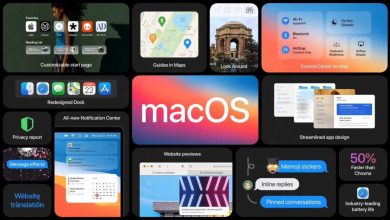Ya sabes que tu Apple Watch tiene increíbles funciones de salud y fitness, pero es posible que no sepas que también puede ayudarte a usar y controlar tu Mac. Desde el desbloqueo hasta el control de aplicaciones y música, puede solicitar la ayuda de su reloj cuando el mouse no esté a su alcance.
Desbloquea tu Mac
Para desbloquear su Mac con su Apple Watch, sus dispositivos deben cumplir con ciertos requisitos de hardware y software. Para verificar si su sistema es compatible, mantenga presionada la tecla Opción, haga clic en el ícono del menú de Apple en la esquina superior izquierda y seleccione Información del sistema. Selecciona el Wifi pestaña debajo La red, entonces busca Interfacesy asegúrate de que dice Desbloqueo automático esta apoyado.
A continuación, asegúrese de que Wi-Fi y Bluetooth estén habilitados en su Mac, que tanto su Mac como su Apple Watch hayan iniciado sesión en iCloud con el mismo ID de Apple y que su reloj esté configurado con un código de acceso. Luego, haga clic en el ícono del menú de Apple nuevamente (no mantenga presionada la opción esta vez), abra Preferencias del sistema y seleccione Seguridad y privacidad. Bajo la General pestaña, verá “Use su Apple Watch para desbloquear aplicaciones y su Mac”. Asegúrate de que esté marcado.
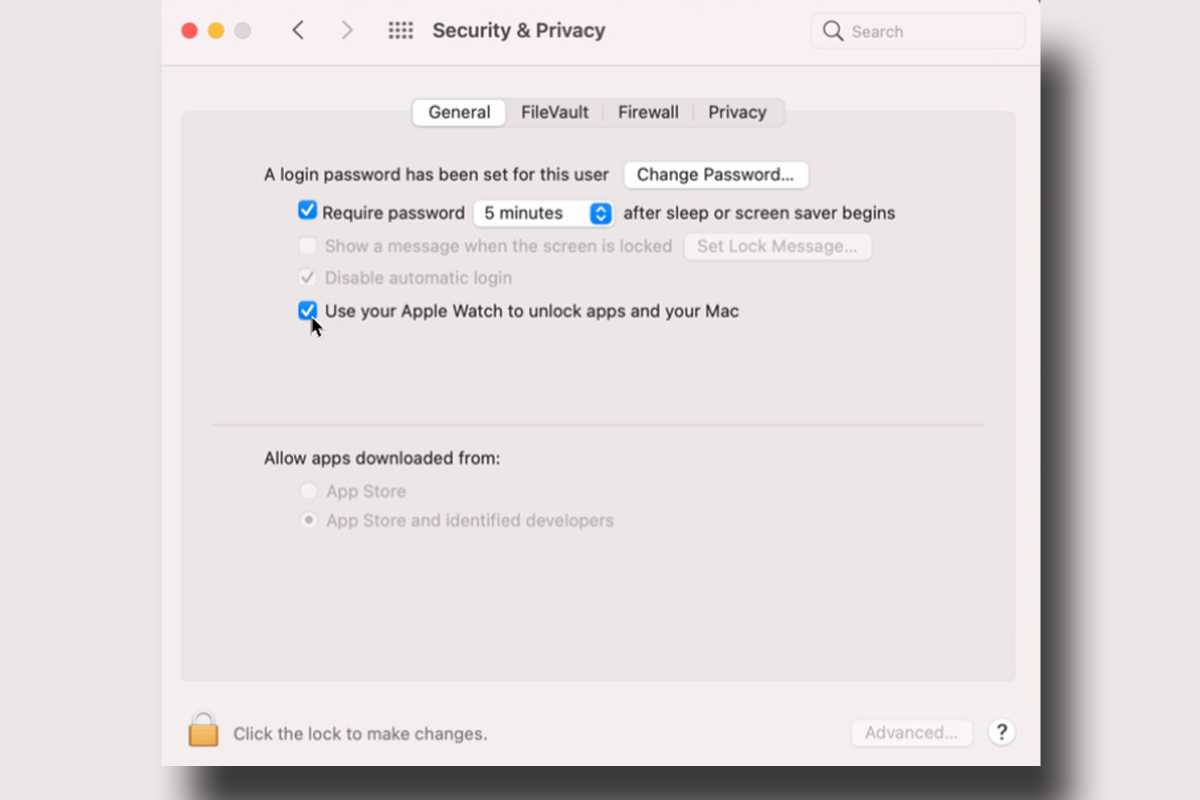
IDG
Ahora, la próxima vez que tu Mac te pida que ingreses tu contraseña para confirmar la instalación de una aplicación, cambiar una configuración en las Preferencias del Sistema o despertar de la suspensión, tu reloj desbloqueará automáticamente tu Mac como lo hace cuando usas una máscara con Face ID en tu iPhone. Sentirás un ligero zumbido en tu muñeca y verás un mensaje de que tu Mac está desbloqueada.
Control de la música
Para controlar la música en su Mac con su reloj, abra la aplicación Remote en su Apple Watch (la que tiene un triángulo blanco en un círculo azul), toque Añadir dispositivoy tome nota del número de cuatro dígitos que aparece. Luego abra Música en su Mac y seleccione su Apple Watch en Dispositivos. (En Mac anteriores a Catalina, haga clic en el botón Remoto cerca de la parte superior izquierda de la ventana de iTunes). Cuando se le solicite, escriba el número de cuatro dígitos de su Apple Watch y verá un mensaje que le indica que la aplicación Remota ahora puede para controlar iTunes o Música. Haga clic en Aceptar.
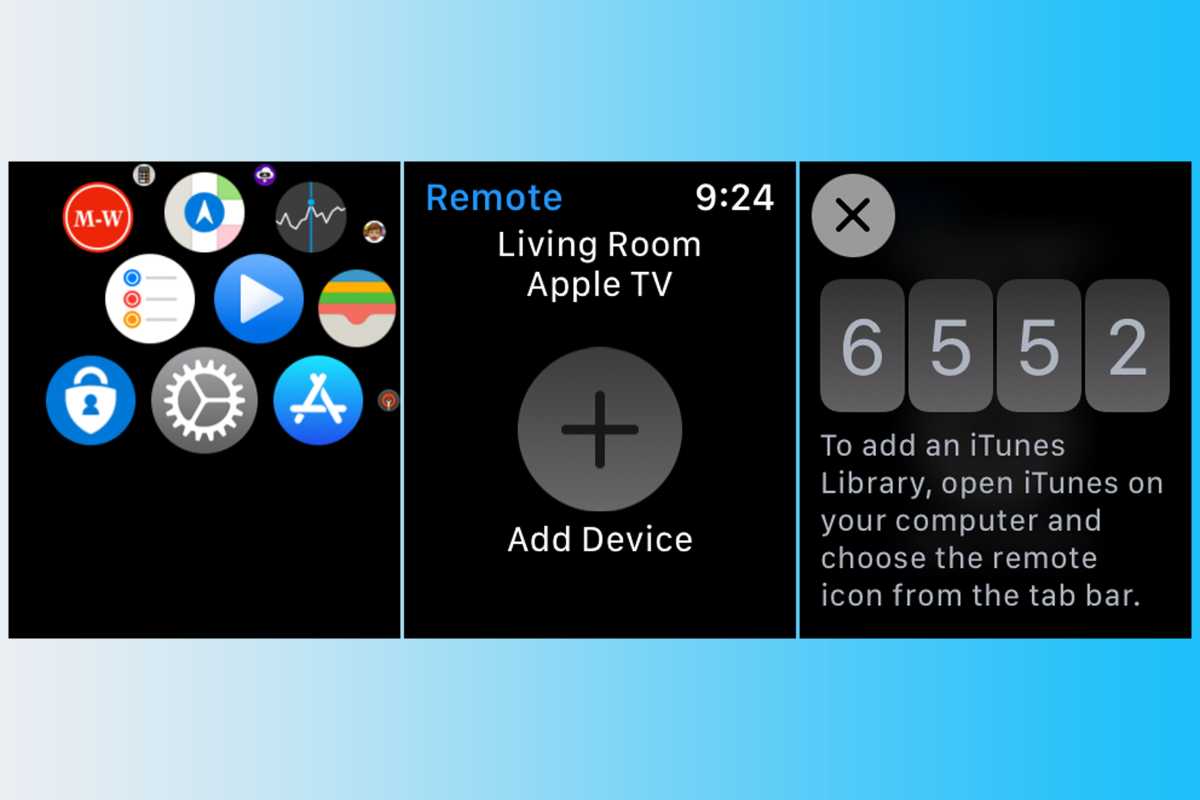
IDG
Luego, todo lo que necesita hacer es comenzar a reproducir una canción en su Mac. Verás una pantalla de reproducción en tu reloj donde puedes pausar, reiniciar, saltar a la canción anterior o saltar a la siguiente canción.
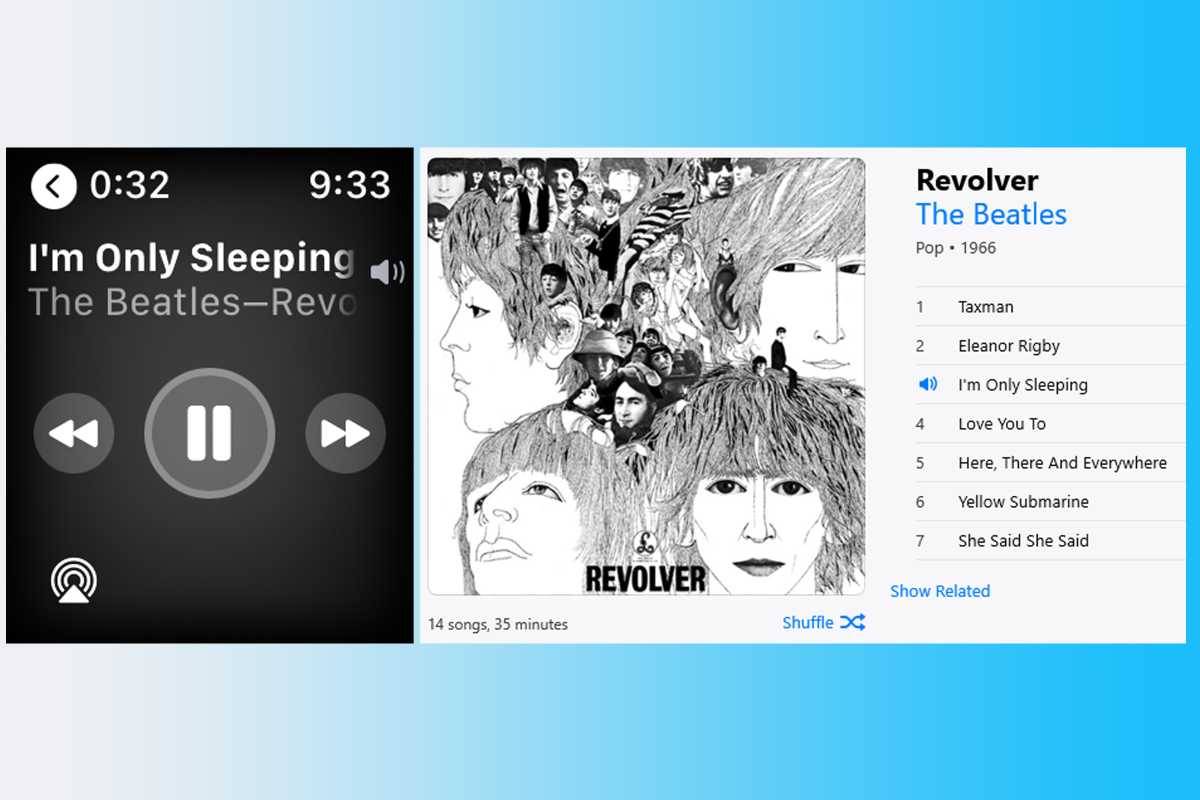
IDG
Utilice una aplicación móvil
Con un poco de ayuda, puede controlar más que música en su Mac. Por ejemplo, puede descargar Mobile Mouse, ($ 1.99) que le permitirá abrir cualquier aplicación en su Mac y controlar la música o una presentación desde su muñeca.
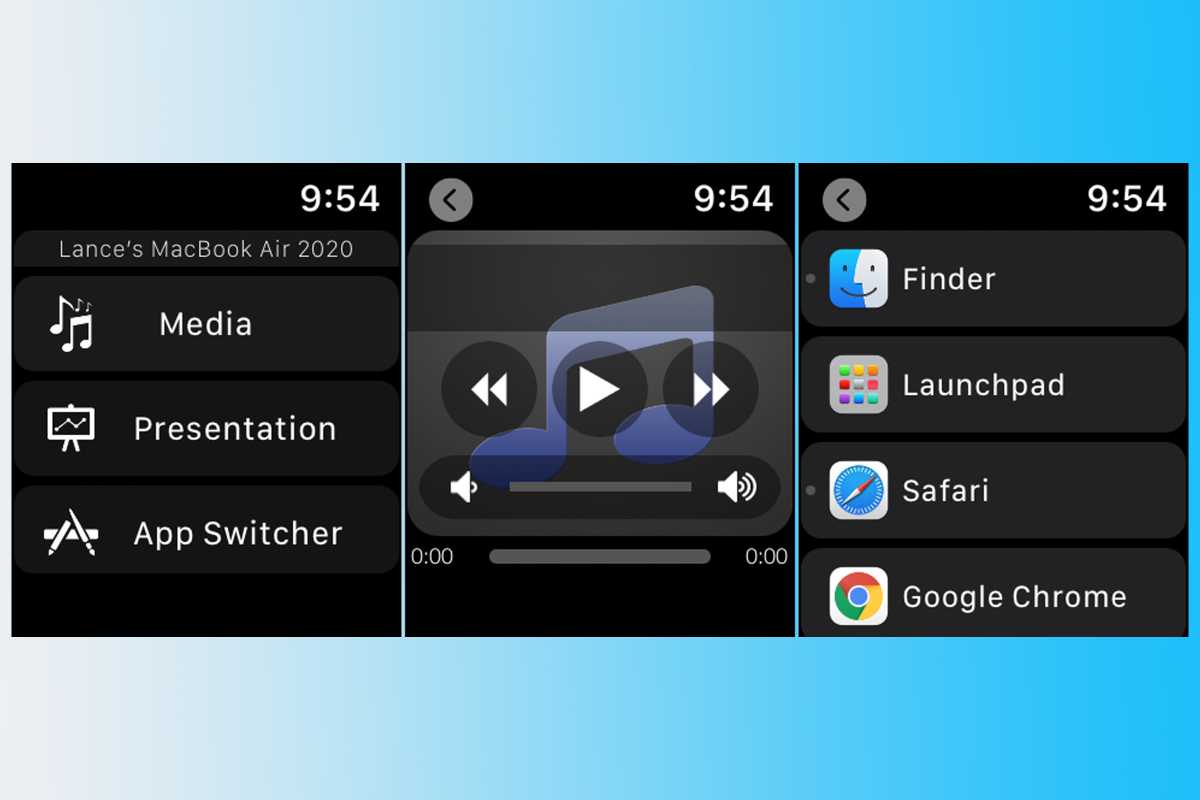
IDG
Así es como funciona. Primero, descargue la versión correcta de Mobile Mouse Server para su Mac. Siga los pasos para otorgar el acceso necesario. Luego, descargue la aplicación Mobile Mouse para su iPhone e instálela en su Apple Watch. Abra la aplicación en su reloj y seleccione las cosas que desea controlar (Media, Presentation o App Switcher) y podrá controlar la coordinación en su Mac. Desafortunadamente, solo puede controlar una cosa a la vez, por lo que no puede reproducir música y una presentación, pero es bastante fácil cambiar entre las opciones.